- Auteur Jason Gerald [email protected].
- Public 2024-01-19 22:13.
- Laatst gewijzigd 2025-01-23 12:42.
Deze wikiHow leert je hoe je een Windows-computer gebruikt om andere Windows-computers af te sluiten die zijn aangesloten op een lokaal netwerk (LAN).
Stap
Deel 1 van 4: Het IP-adres van de doelcomputer vinden
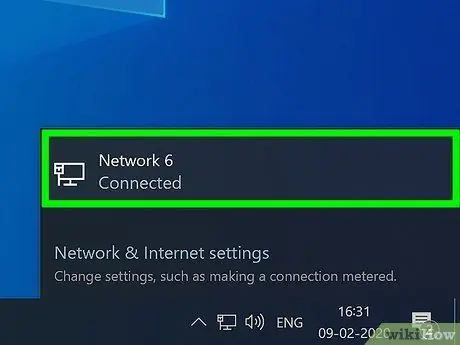
Stap 1. Zorg ervoor dat de computer voldoet aan de vereisten om andere computers op afstand uit te kunnen zetten
Om andere computers die op het lokale netwerk zijn aangesloten op afstand uit te schakelen, moet de doelcomputer aan de volgende criteria voldoen:
- De computer moet zijn aangesloten op hetzelfde lokale netwerk (LAN) als de besturingscomputer (in dit geval de computer die is gebruikt om de doelcomputers af te sluiten).
- De computer moet hetzelfde beheerdersaccount hebben als het account op de controle-/hoofdcomputer.
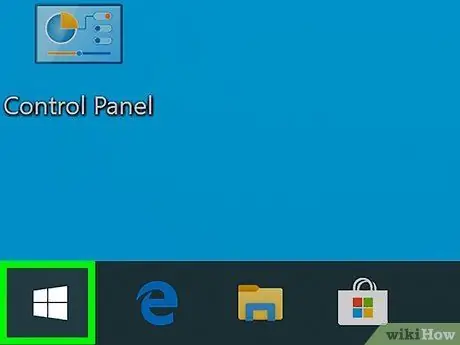
Stap 2. Open het menu "Start"
op de computer die u wilt afsluiten.
Klik op het Windows-logo in de linkerbenedenhoek van het scherm om het menu te openen.
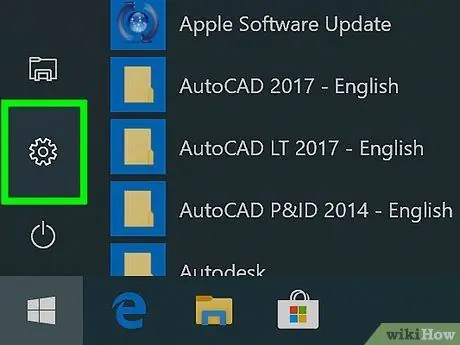
Stap 3. Open het menu "Instellingen"
Klik op het tandwielpictogram in de linkerbenedenhoek van het venster "Start".
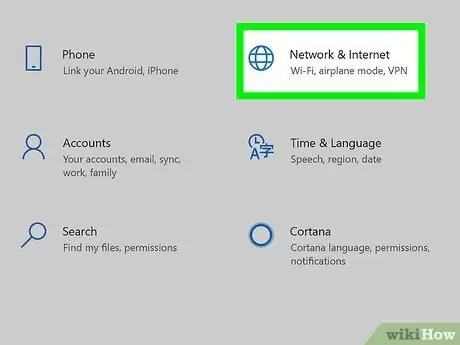
Stap 4. Klik op
"Netwerken & Internet".
Het staat in de bovenste rij met instellingen (“Instellingen”).
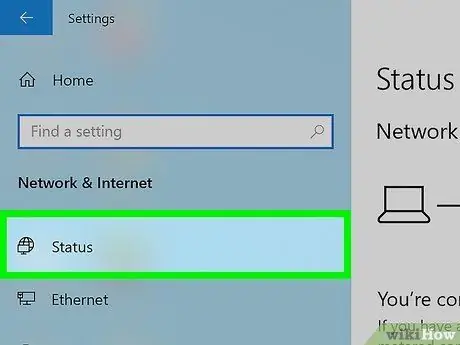
Stap 5. Klik op het tabblad Status
Het staat in de linkerbovenhoek van het venster.
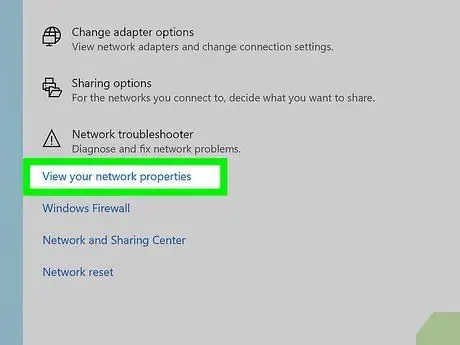
Stap 6. Klik op Uw netwerkeigenschappen bekijken
Deze link staat onderaan de pagina.
Mogelijk moet u omhoog vegen om deze link te zien
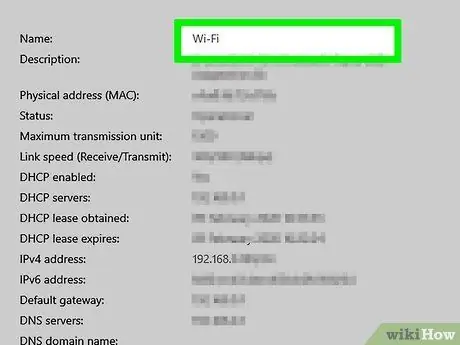
Stap 7. Scroll naar het segment "Wi-Fi"
Dit segment staat in het midden van de pagina.
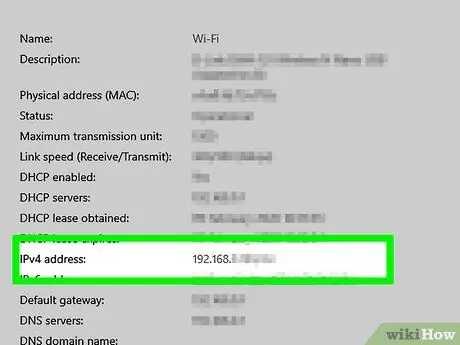
Stap 8. Controleer de kop "IPv4-adres"
Het gestippelde getal dat rechts van de kop "IPv4-adres" wordt weergegeven, is het IP-adres van de computer. U moet dit IP-adres gebruiken wanneer u de computer later wilt uitschakelen.
Mogelijk ziet u IP-adressen die eindigen op schuine strepen en andere cijfers (bijv. "192.168.2.2/24"). Negeer voor dit soort adressen de schuine streep en het nummer wanneer u het IP-adres later invoert
Deel 2 van 4: Remote Shutdown-functie op computer inschakelen
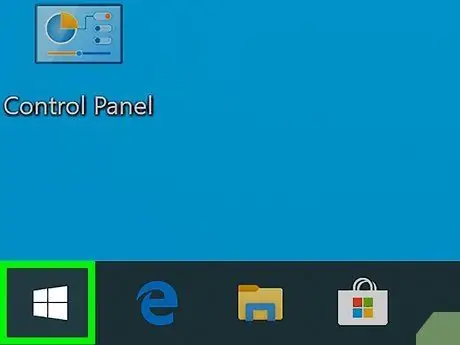
Stap 1. Open het menu "Start"
Klik op het Windows-logo in de linkerbenedenhoek van het scherm.
Zorg ervoor dat u deze stappen op de doelcomputer volgt
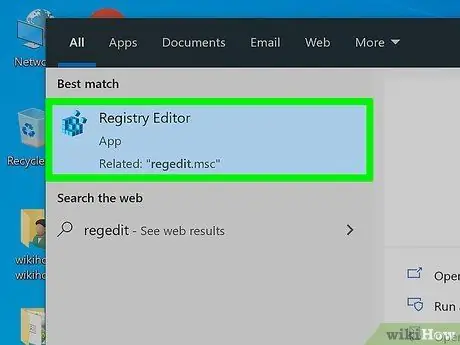
Stap 2. Open het programma Register-editor
Om het te openen:
- Typ regedit.
- Klik op de optie " regedit ” bovenaan het venster “Start”.
- Klik " Ja ' als daarom gevraagd wordt.
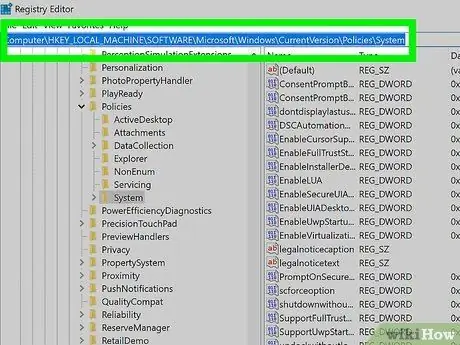
Stap 3. Schakel over naar de map "Systeem"
Gebruik de mappen in de linkerbovenhoek van het venster Register-editor om ze te openen:
- Dubbelklik op de map " HKEY_LOCAL_MACHINE " om deze uit te vouwen.
- Dubbelklik op de map " SOFTWARE ".
- Scroll naar beneden en dubbelklik op de map "Microsoft".
- Scroll naar beneden en dubbelklik op de map "Windows".
- Dubbelklik op de map "CurrentVersion".
- Scroll naar beneden en dubbelklik op de map "Beleid".
- Klik eenmaal op de map "Systeem".
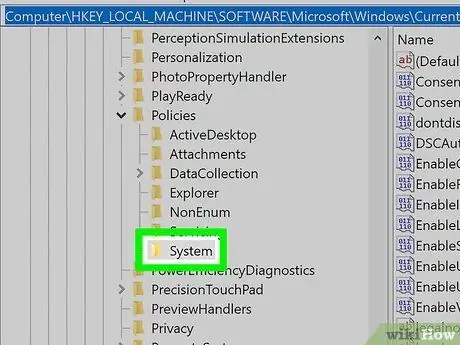
Stap 4. Klik met de rechtermuisknop op de map "Systeem"
Daarna verschijnt een vervolgkeuzemenu.
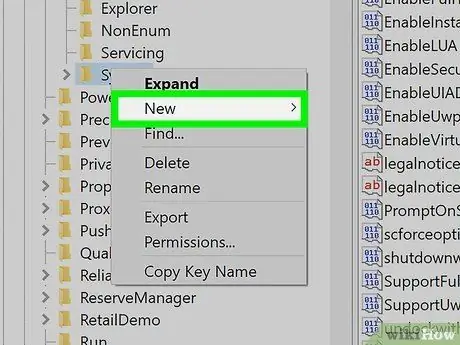
Stap 5. Selecteer Nieuw
Deze optie staat in het vervolgkeuzemenu. Eenmaal geselecteerd, wordt een pop-outmenu weergegeven.
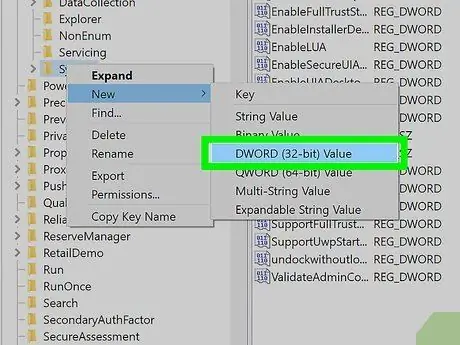
Stap 6. Klik op DWORD (32-bit) waarde
Het staat in het pop-outmenu. Het invoerpictogram " DWORD " wordt aan de linkerkant van de pagina weergegeven.
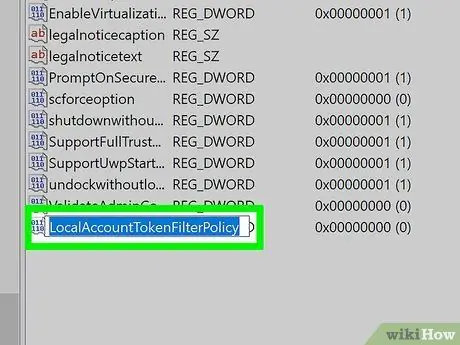
Stap 7. Typ LocalAccountTokenFilterPolicy en druk op Enter
Daarna wordt de invoernaam " DWORD " gewijzigd.
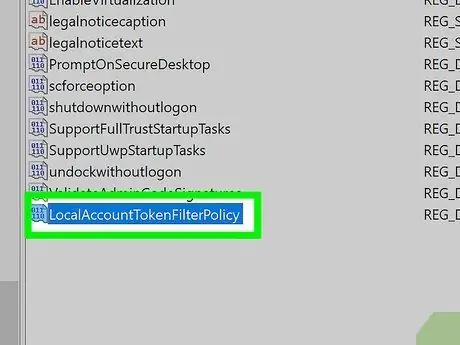
Stap 8. Open de "LocalAccountTokenFilterPolicy" waarde/invoer
Dubbelklik op een item om het te openen. Er wordt een pop-upvenster weergegeven.
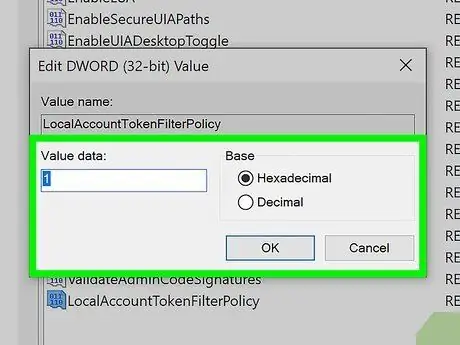
Stap 9. Zet invoeren/waarden aan
Wijzig de invoer in het tekstveld "Waardegegevens" in 1, en klik vervolgens op de knop " Oke ” onderaan het pop-upvenster.
Op dit punt kunt u het programmavenster van de Register-editor sluiten
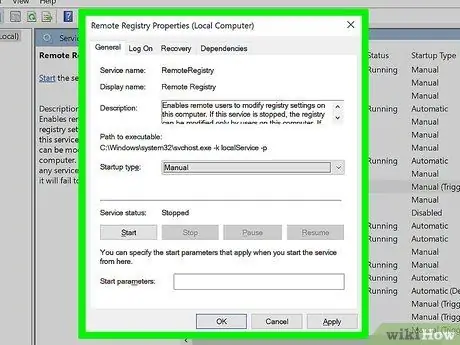
Stap 10. Schakel externe registertoegang in
Volg deze stappen om wijzigingen in de Register-editor bruikbaar/ingeschakeld te maken vanaf andere computers in het netwerk:
-
Open het "Start"-menu
- Typ services en klik vervolgens op " Diensten ” bovenaan het venster “Start”.
- Veeg over het scherm en dubbelklik” Extern register ”.
- Klik op de vervolgkeuzelijst "Opstarttype" en klik vervolgens op " Handmatig ”.
- Klik " Van toepassing zijn ”.
- Klik op de knop " Begin en selecteer vervolgens " Oke ”.
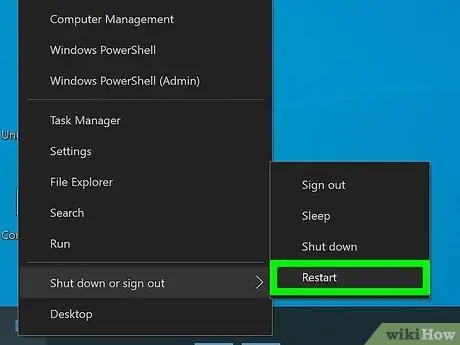
Stap 11. Start de computer opnieuw op
Klik op het menu Begin ”
Kiezen Stroom ”
en klik op Herstarten ” in het pop-upvenster. Zodra het opnieuw opstarten is voltooid, kunt u overschakelen naar de primaire computer die u wilt gebruiken om andere computers op afstand uit te schakelen.
Deel 3 van 4: De externe afsluitinterface gebruiken
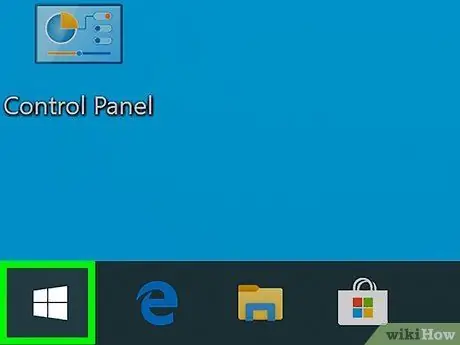
Stap 1. Open het menu "Start"
op een andere computer.
U kunt dit doen op een computer die is aangesloten op een LAN-netwerk en beheerdersrechten/account heeft.
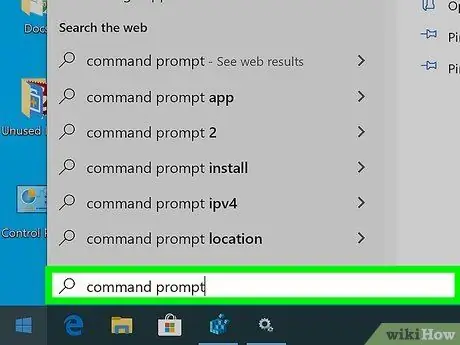
Stap 2. Zoek naar het opdrachtpromptprogramma
Typ de opdrachtprompt in het menu om ernaar te zoeken.
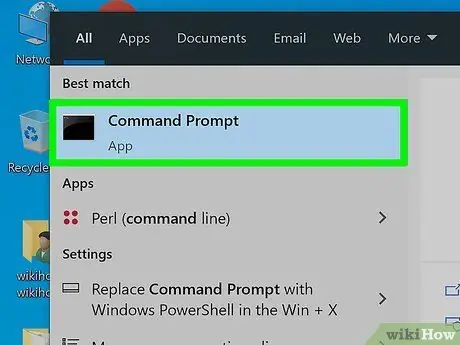
Stap 3. Klik met de rechtermuisknop
"Opdrachtprompt".
Het staat bovenaan het venster "Start". Daarna wordt een vervolgkeuzemenu weergegeven.
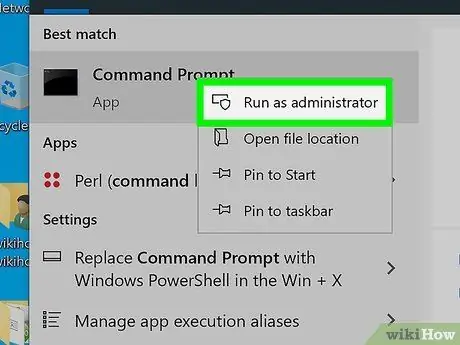
Stap 4. Klik op Als administrator uitvoeren
Deze optie staat in het vervolgkeuzemenu.
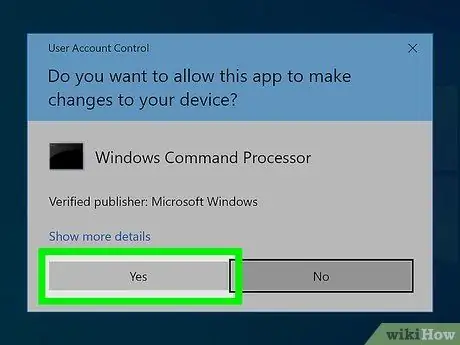
Stap 5. Klik op Ja wanneer daarom wordt gevraagd
Het opdrachtpromptprogramma wordt geopend in de beheerdersmodus.
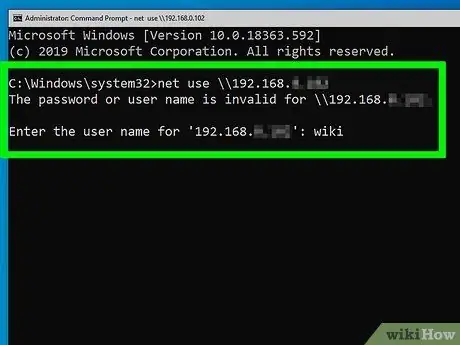
Stap 6. Voer de aanmeldingsgegevens in op de computer
Typ net use \address (zorg ervoor dat u het " adres "-segment vervangt door het eerder verkregen IP-adres), druk op Enter en voer het e-mailadres en wachtwoord voor beheerdersaanmelding in wanneer daarom wordt gevraagd.
U kunt bijvoorbeeld net use \192.168.2.2 typen
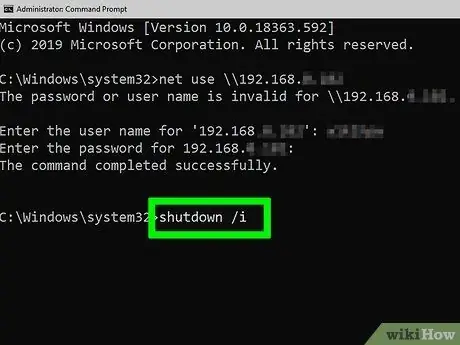
Stap 7. Open de functie-interface voor afsluiten op afstand
Typ shutdown /i en druk op Enter. Hierna verschijnt een pop-upvenster.
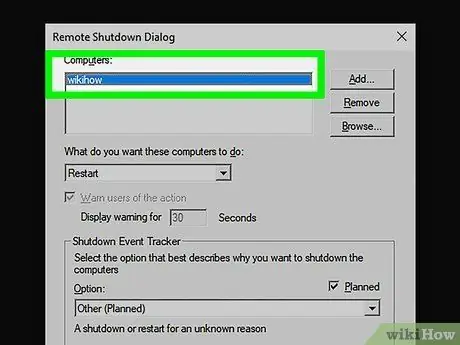
Stap 8. Selecteer een computer
Klik op het IP-adres of de computernaam in het tekstveld "Computers" bovenaan het venster.
Als u het IP-adres of de computernaam niet ziet, klikt u op de knop " Toevoegen… ", typ vervolgens het IP-adres van de computer in en klik op " Oke" Daarna kunt u op de computernaam klikken in het tekstveld "Computers".
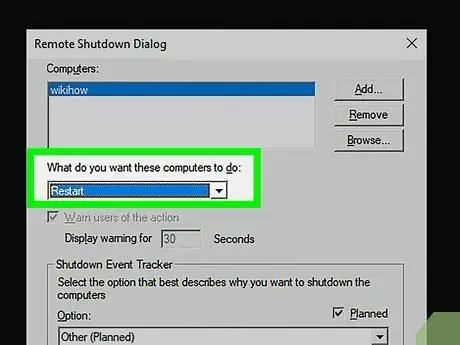
Stap 9. Klik op de vervolgkeuzelijst "Wat wilt u dat deze computers doen"
Dit vak staat in het midden van de pagina. Daarna verschijnt een vervolgkeuzemenu.
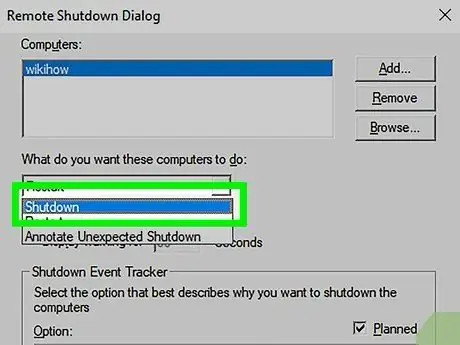
Stap 10. Klik op Afsluiten
Deze optie staat in het vervolgkeuzemenu.
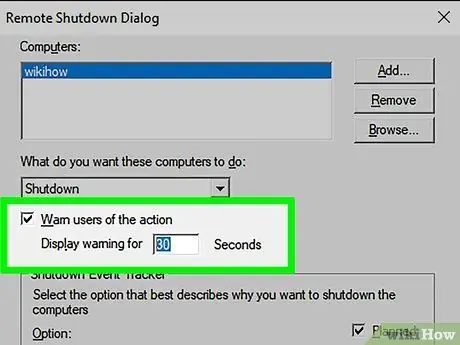
Stap 11. Stel een tijdslimiet in
Typ de time-out (in seconden) in het tekstveld 'Waarschuwing weergeven voor'.
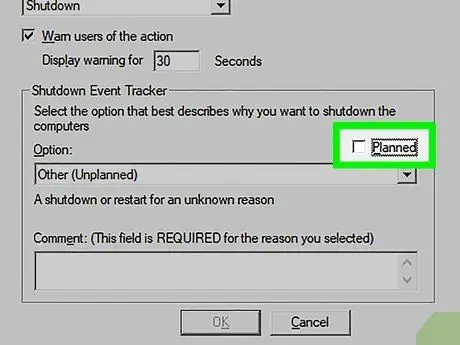
Stap 12. Schakel het selectievakje "Gepland" uit
Dit vak staat aan de rechterkant van de pagina.
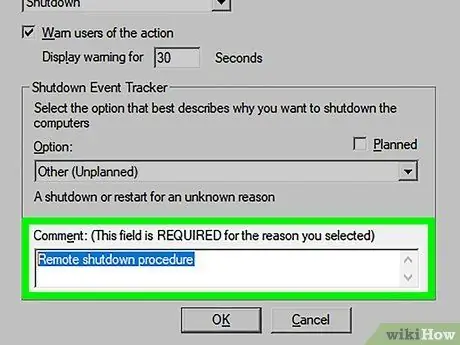
Stap 13. Voer een opmerking in
Typ in het tekstveld "Opmerking" onder aan het venster een opmerking die op de doelcomputer wordt weergegeven voordat deze wordt afgesloten.
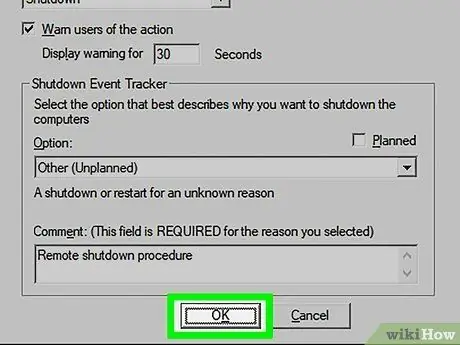
Stap 14. Klik op OK
Het staat onderaan het venster. Daarna wordt de geselecteerde computer onmiddellijk afgesloten.
Deel 4 van 4: Batchbestanden maken om meerdere computers af te sluiten
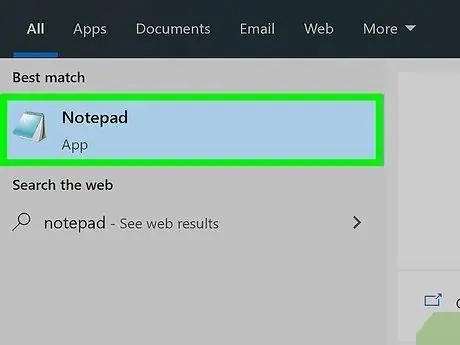
Stap 1. Open het Kladblok-programma
Klik (of dubbelklik) op het programmapictogram van Notepda, dat eruitziet als een blauw notitieboekje.
Mogelijk moet u eerst het programma Kladblok vinden via het menu "Start"
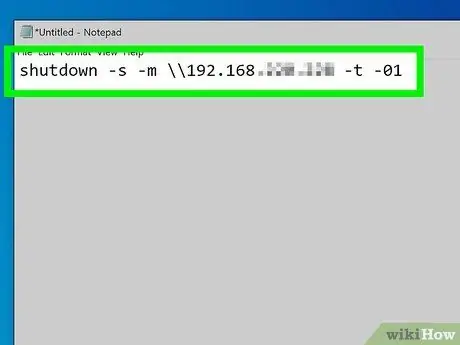
Stap 2. Voer de opdracht "shutdown" in samen met het IP-adres van de computer
Typ de volgende opdracht en zorg ervoor dat u de nodige wijzigingen aanbrengt in de informatie van de doelcomputer:
afsluiten -s -m \adres -t -01
- Zorg ervoor dat u het "adres"-item vervangt door het IP-adres van de doelcomputer.
- U kunt "01" wijzigen in een andere numerieke invoer. Deze invoer vertegenwoordigt de verstreken tijd (in seconden) voordat de computer wordt uitgeschakeld.
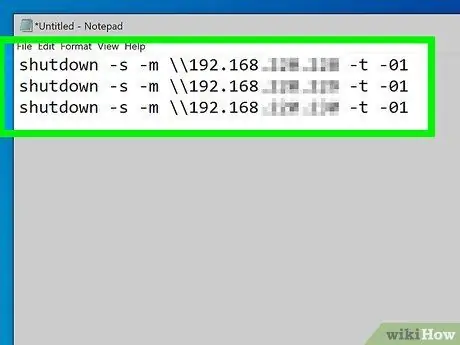
Stap 3. Druk op de Enter-toets en voeg een regel toe voor een andere computer
U kunt dit proces voor zoveel computers herhalen als u wilt.
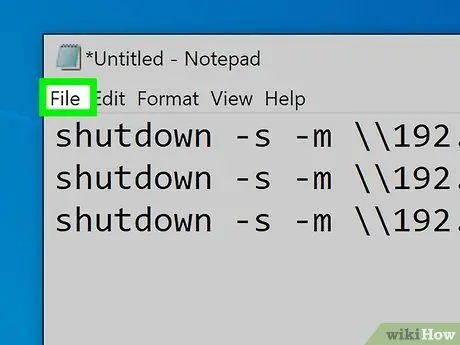
Stap 4. Klik op Bestand
Het staat in de linkerbovenhoek van het Kladblok-venster. Daarna wordt een vervolgkeuzemenu weergegeven.
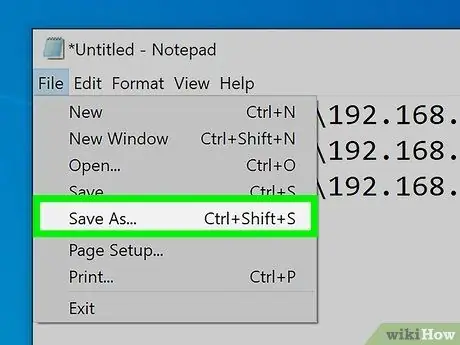
Stap 5. Klik op Opslaan als…
Deze optie staat in het vervolgkeuzemenu " Bestand " Eenmaal geklikt, wordt het venster "Opslaan als" geopend.
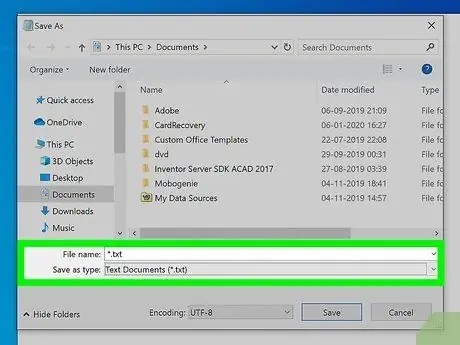
Stap 6. Klik op de vervolgkeuzelijst "Opslaan als type"
Dit vak staat onderaan het venster. Daarna wordt een vervolgkeuzemenu weergegeven.
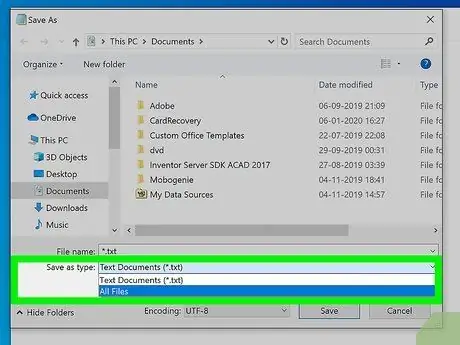
Stap 7. Klik op Alle bestanden
Deze optie staat in het vervolgkeuzemenu.
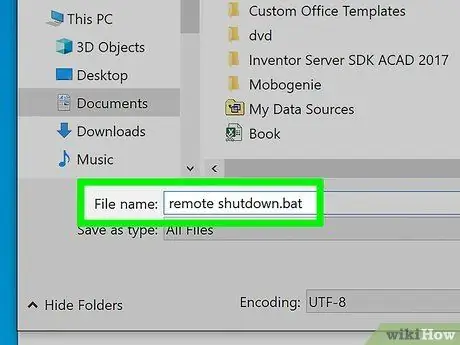
Stap 8. Voeg de extensie ".bat" toe aan de bestandsnaam
Klik op het tekstveld "Bestandsnaam", typ de gewenste bestandsnaam en voeg de.bat-extensie toe aan het einde van de bestandsnaam.
U kunt bijvoorbeeld shutdown.bat typen om een batchbestand met de naam "shutdown" te maken
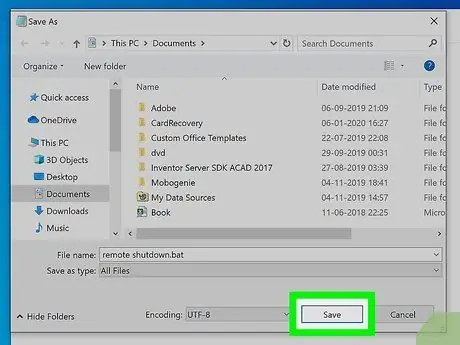
Stap 9. Klik op Opslaan
Het staat in de rechterbenedenhoek van het venster. Het batchbestand wordt nu opgeslagen in de hoofdopslaglocatie van het bestand (bijv. de map "Documenten").
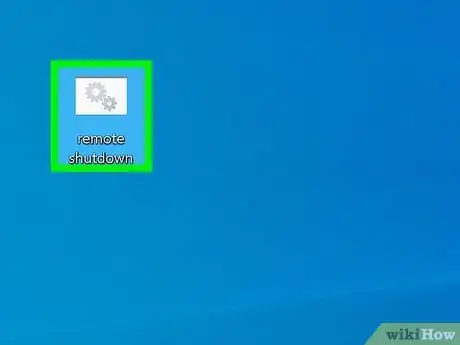
Stap 10. Voer het bestand uit
Dubbelklik op het bestand om het uit te voeren. Daarna worden alle computers die u in de lijst hebt toegevoegd en die zijn verbonden met het lokale netwerk, tegelijkertijd uitgeschakeld.






